避免安裝 Windows 11 24H2 時出現問題的 10 種方法
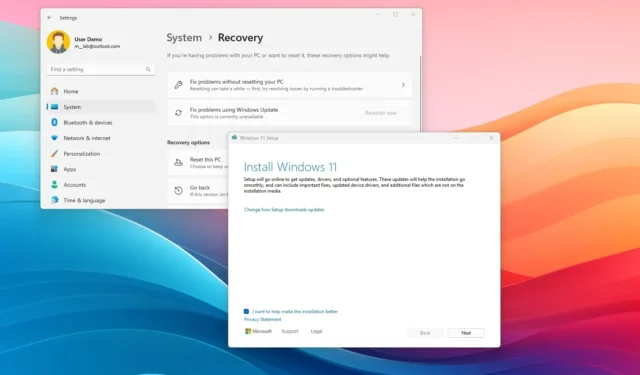
- 為了防止 Windows 11 24H2 期間出現問題,您可以執行多種操作,包括建立備份、卸載衝突的應用程式、釋放空間、修復系統元件、選擇不同的升級方法以及根據需要還原到先前的版本。
如果您打算升級到任何受支援的 Windows 11 版本(包括版本 24H2、23H2 或 22H2),您可以使用多個建議來成功安裝而不會出現問題(或至少最大限度地減少更多問題)。
Windows 11 24H2(2024 更新)是該平台的下一個重大更新,將於2024 年9 月的某個時候推出到相容設備。由於這是新版本,升級過程將需要完全重新安裝,這意味著您需要做一些準備以避免安裝期間和之後的問題和錯誤。
始終建議升級到新版本的 Windows 以維持支援、提高安全性並存取新功能,但安裝也可能會導致問題。此外,在推出的初期,意外的錯誤和錯誤總是可能發生,因為建立與許多不同的硬體和軟體配置相容的作業系統的開發過程始終充滿挑戰。 (對於萬億美元的公司來說,這應該不難,但看起來確實如此。)
在本指南中,我將概述在安裝新版本 Windows 之前和之後防止問題和錯誤時通常遵循的步驟。這些建議主要針對版本 24H2,但它們仍然適用於先前的版本,包括版本 23H2、22H2,甚至原始版本(版本 21H2)。
毫無問題地準備和安裝 Windows 11 24H2
- 1.建立系統和檔案的完整備份
- 2.卸載衝突的應用程式以防止問題
- 3.透過Windows Update安裝Windows 11 24H2
- 4.釋放空間以避免升級過程中出現問題
- 5.修復Windows Update下載Windows 11 24H2
- 6. 停用按流量計費的連線來下載 Windows 11 24H2
- 7. 斷開外圍設備以避免升級問題
- 8.解決Windows 11 24H2常見升級錯誤
- 9.從任意版本手動升級到Windows 11 24H2
- 10.回滾到以前的Windows版本
1.建立系統和檔案的完整備份
如果您打算從版本 23H2、22H2 或 21H2(原始)升級到 Windows 11 24H2,請在必要時對電腦執行臨時完整備份,以協助還原檔案或整個系統。在進行任何系統變更之前,您應該始終建立完整備份,以便在出現問題時能夠還原到先前的版本。
若要建立 Windows 11 的完整備份,請開啟控制台中的“系統映像備份」設置,請按一下左側窗格中的“建立系統映像”,選擇備份外部儲存目的地,然後開始備份程序。本指南提供了備份計算機的完整說明。
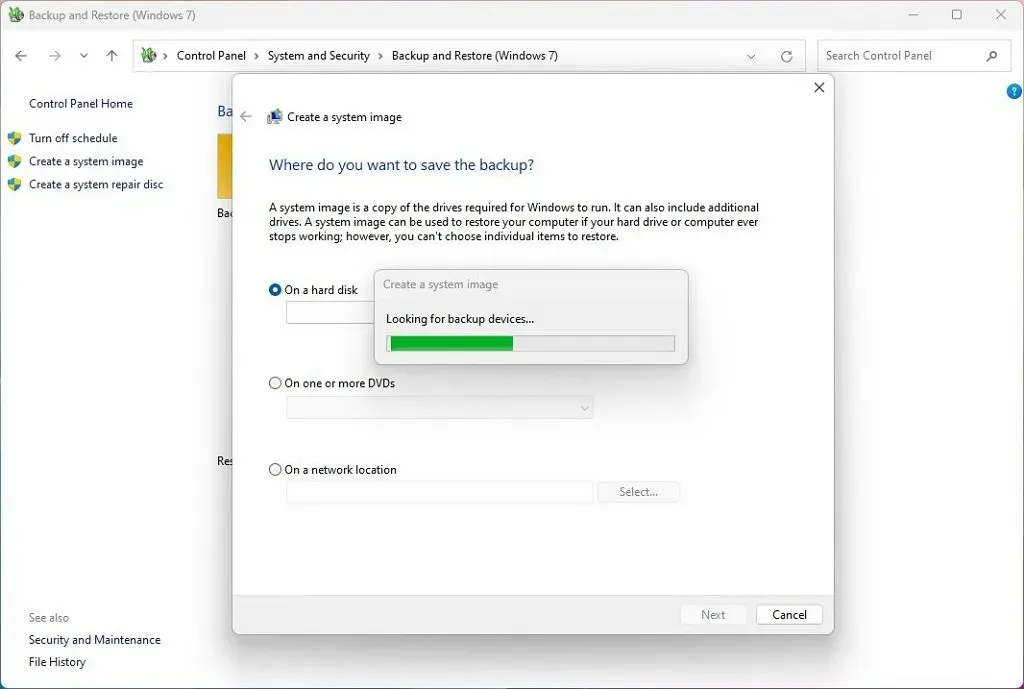
也建議單獨的文件備份,但至少您應該建立文件備份,以保護您的圖片、影片和其他內容免受任何問題。
您可以使用檔案記錄、Windows 備份(舊版)或 OneDrive 建立檔案備份。本指南中提供了建立檔案備份的完整說明。
2.卸載衝突的應用程式以防止問題
如果 Windows 偵測到可能導致安全風險、效能問題或其他問題的應用程序,則升級會變得更加困難。例如,在版本 24H2 的情況下,作業系統會阻止使用流行的第三方自訂應用程式(例如 StartAllBack 和 ExplorerPatcher)的裝置進行升級。
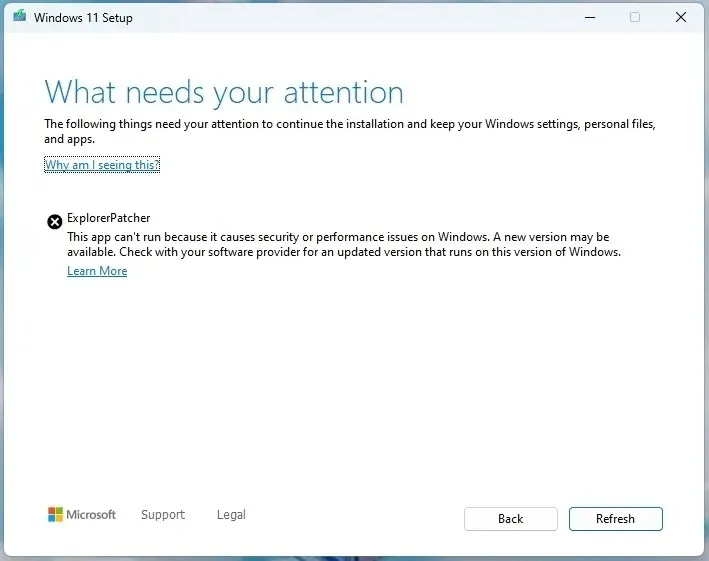
如果你有這些自訂應用程式之一或第三方防毒軟體或其他安全軟體,建議你在升級到 Windows 11 24H2 之前停用或暫時卸載它們。為舊版 Windows 設計的程式也可能會導致問題。如果您懷疑某個程式可能會導致相容性問題,則卸載它是最好的選擇。
您始終可以在升級後重新安裝它們,但請考慮作業系統可能仍會阻止安裝某些應用程式。
您可以從“設定” > “應用程式” > “應用程式和功能”卸載程序,單擊要刪除的應用程式的“卸載”按鈕,然後按照螢幕上的說明進行操作(如果適用)。
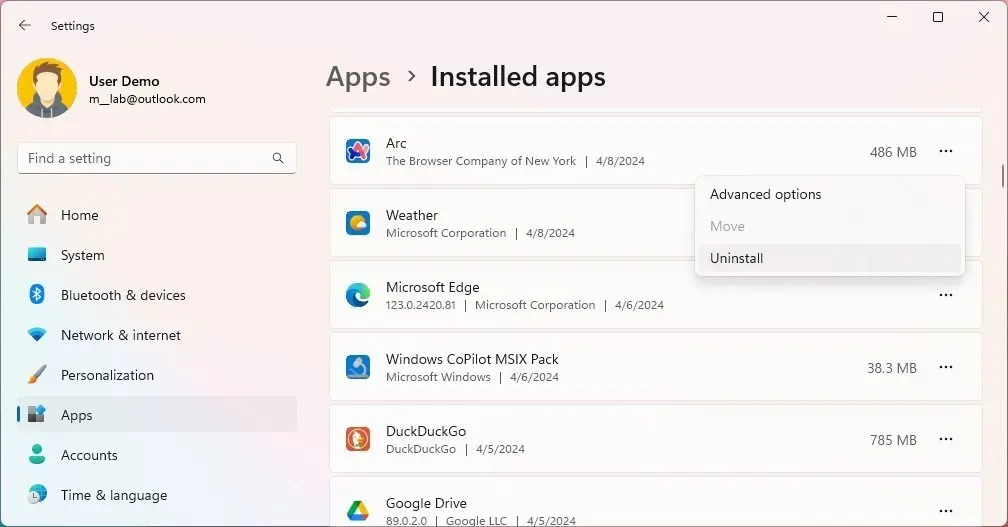
您可以按照這些說明使用不同的方法從電腦中刪除不同類型的應用程式。
3.透過Windows Update安裝Windows 11 24H2
Windows 11 24H2 提供多種升級路徑,但建議的方法是使用 Windows Update 設定。通常,您不應該在早期匆忙升級,因為它可能與您的硬體和軟體配置不完全相容。
如果您想在 Windows 11 2024 更新準備就緒後立即使用 Windows 更新進行升級,請開啟“設定” > “更新與安全性” > “Windows 更新”,開啟“一旦有最新更新即可取得”切換開關,然後單擊“下載並安裝”和“檢查更新”觸發手動安裝。
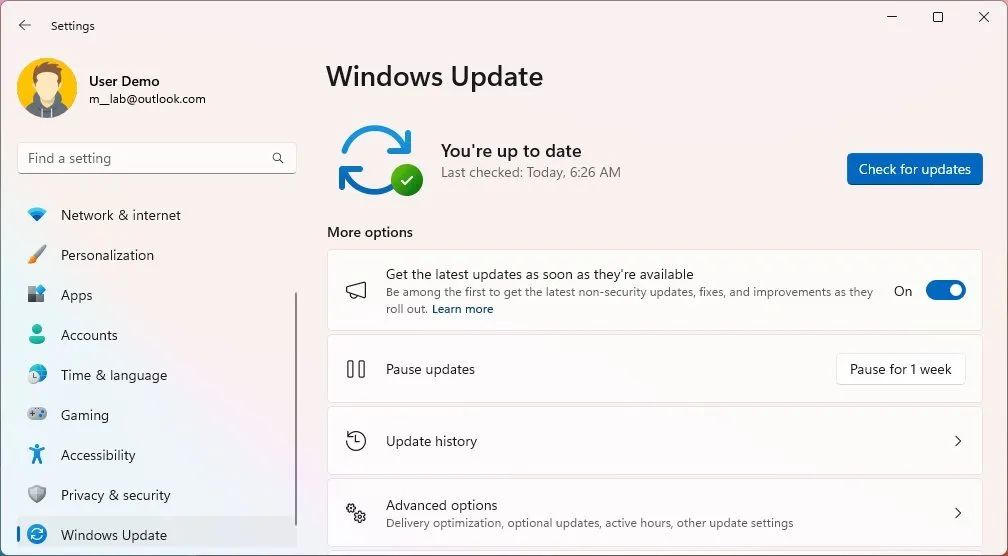
如果未下載新版本,則更新可能尚未準備好適合您的電腦配置。如果是這樣,您可以使用替代升級方法,包括「安裝助理」、ISO 檔案或 USB 可啟動媒體。
但是,如果無法透過 Windows Update 進行更新,您可能會遇到問題。
經驗法則是在升級之前至少等待幾個月,以避免錯誤和其他問題。
4.釋放空間以避免升級過程中出現問題
Windows 11包含「預留儲存空間」功能,可提前留出部分可用儲存空間來處理更新。但是,即使啟用了該功能,您在嘗試完成 Windows 11 24H2 升級時仍可能會遇到儲存問題,例如錯誤 0x80070070 – 0x50011、0x80070070 – 0x50012 或 0x80070070 – 0x600000。
儲存問題在硬碟容量有限的電腦上很常見。為避免問題,請透過「設定」 > 「儲存」確保電腦至少有 64GB 空間。
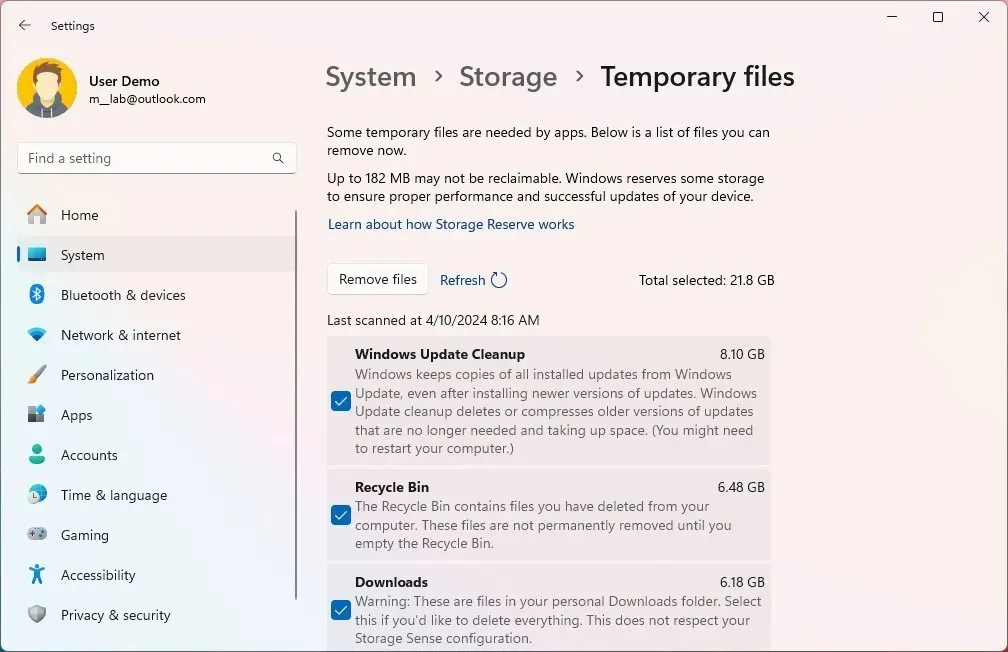
如果筆記型電腦或桌上型電腦缺乏儲存空間,請使用這些建議刪除臨時檔案和其他不必要的檔案。您也可以連接一個至少有8GB儲存空間(建議更大)的空U盤,供系統暫時使用來執行升級。
5.修復Windows Update下載Windows 11 24H2
當 Microsoft 推出新版本的桌面作業系統時,可能需要一段時間才能適用於您的裝置。但是,問題有時可能是電腦上的「Windows Update」服務造成的。
如果您的裝置因 Windows 更新設定問題而未收到功能更新,您可以重設系統元件以解決嘗試下載更新時卡住的問題。如果您無法解決問題,「安裝助理」工具可能是在版本 24H2 可用後安裝的替代方法。
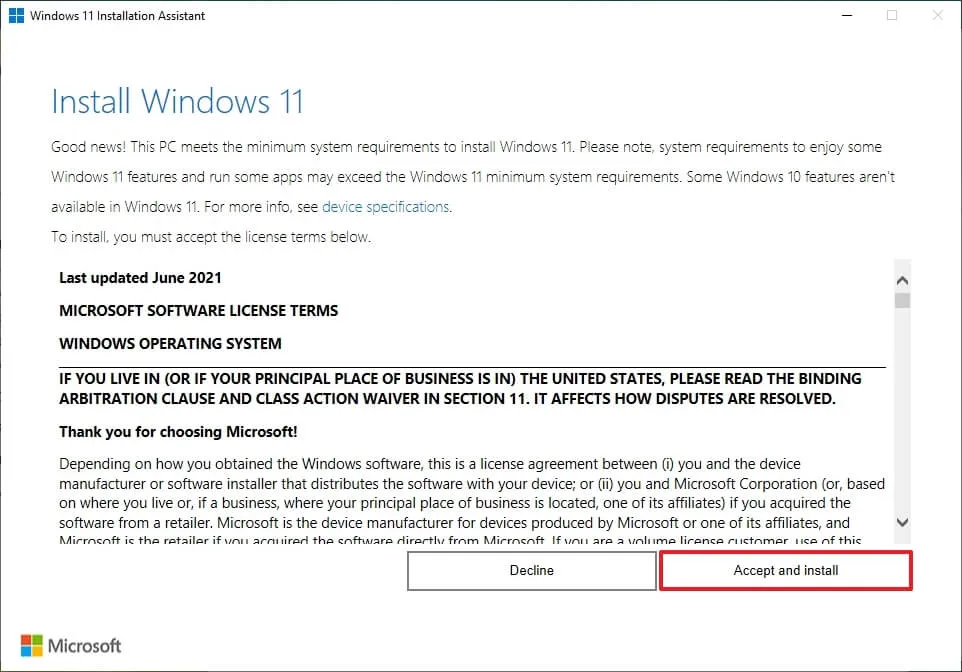
或者,您也可以繼續作業系統的全新安裝。
6. 停用按流量計費的連線來下載 Windows 11 24H2
設定為「按流量計費」的網路連線將阻止透過 Windows 更新下載功能更新。
如果您將有線或無線連線配置為按流量計費,則需要停用該功能以從「設定」 > 「網路與網際網路」 > 「Wi-Fi」(或「乙太網路」)中刪除阻止,選擇網路並停用「設定為按流量計費的連線」撥動開關。
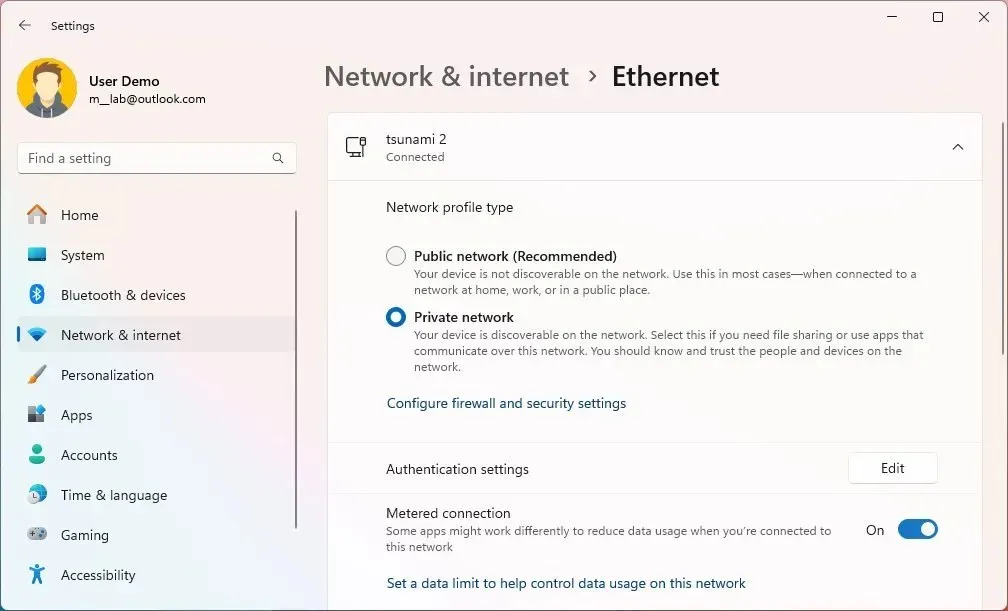
7. 斷開外圍設備以避免升級問題
儲存裝置(例如 USB 隨身碟和外接硬碟)、相機和印表機可能會在安裝過程中造成問題。最好斷開所有周邊設備與電腦的連接,以避免升級到版本 24H2 時出現問題。安裝過程中您只需要顯示器、鍵盤、滑鼠和網路連線。
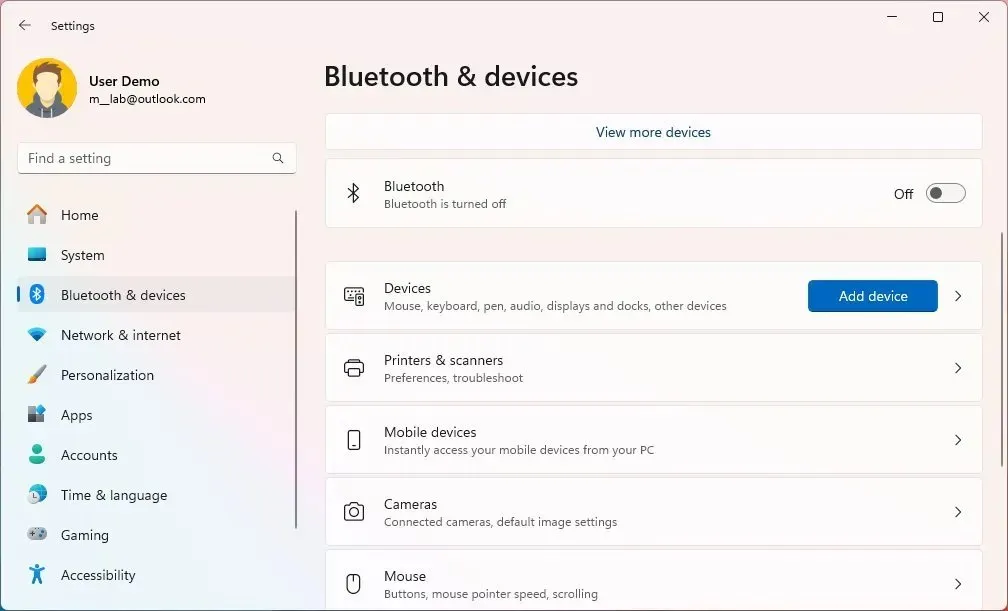
藍牙也會造成問題。如果您有使用此無線技術的設備,請在升級之前停用它,然後從「設定」 > “藍牙和設備”並關閉藍牙切換開關。
8.解決Windows 11 24H2常見升級錯誤
如果您偶然發現一個問題,很可能其他人已經遇到了同樣的問題。您應該記下該錯誤並在線搜索以確定其他人是否有相同的問題以及他們正在使用什麼解決方法。
Microsoft 在Windows 11 運作狀況儀表板中提供問題的資訊、狀態和可能的解決方案。 (您必須從左側導覽頁面選擇「Windows 11」和版本號。)
除了 Windows 11 24H2 開發中的那些意外錯誤和 bug 之外,系統還會產生許多已知問題,而這些問題只是升級過程的一部分。例如,以0xC1900101開頭的錯誤代碼(例如,0xC1900101 – 0x20004、0xC1900101 – 0x2000c、0xC1900101 – 0x20017、0xC1900101 –x 1900101 – 0x4000D、0xC1900101 – 0x40017)通常是驅動程式錯誤。
錯誤 0xC1900208 – 0x4000C 表示應用程式與升級不相容。 0x80070070 – 0x50011(0x50012 或 0x60000)是另一個常見錯誤,它通常意味著沒有足夠的空間來完成更新。
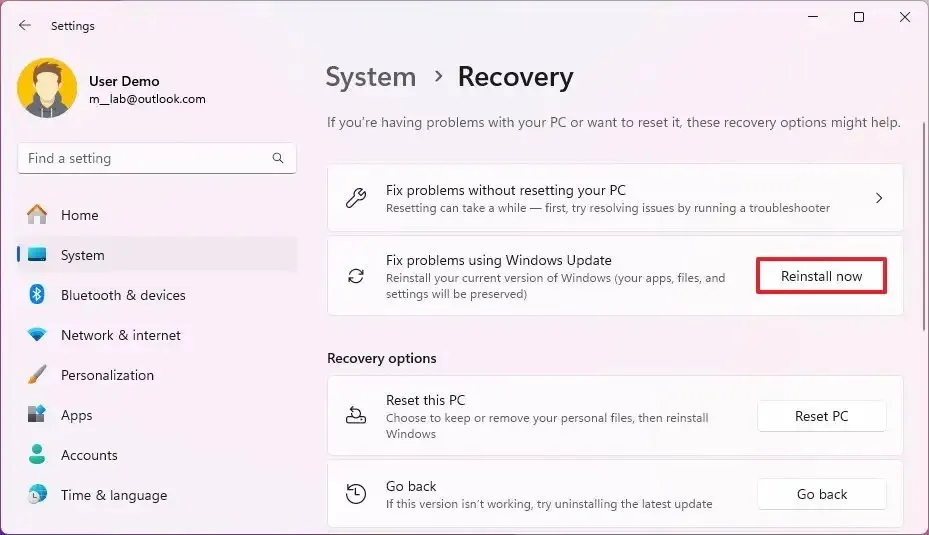
也可能是目前設定存在問題,導致無法繼續升級。如果是這種情況,您有多種方法可以修復目前的 Windows 11 設定。您可以使用DISM和SFC命令工具修復本機映像的問題,然後使用映像修復系統文件,也可以透過Windows Update使用重新安裝方法。
問題解決後,您可以繼續升級到新版本。
9.從任意版本手動升級到Windows 11 24H2
當問題不是功能更新而是電腦問題時,最好的方法是使用部落安裝並重新配置您的設置,重新安裝應用程序,並從先前的備份中恢復檔案。
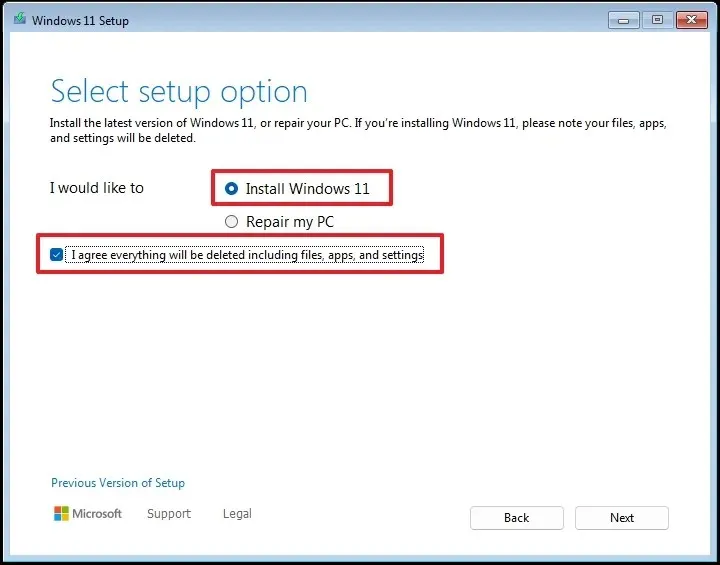
若要繼續進行版本 24H2 的全新安裝,您必須建立 USB 可啟動媒體以從啟動時啟動安裝程式。然後,選擇安裝語言和格式、鍵盤和輸入法,選擇「安裝Windows 11」選項,確認該過程將刪除電腦上的所有內容,點擊「我沒有產品金鑰」選項,刪除目前的安裝,按一下“下一步”和“安裝”按鈕。
這些說明將引導您完成 24H2 版本的全新安裝過程的每個步驟。
您也可以透過安裝官方 ISO 檔案並執行安裝程式來嘗試就地升級。使用該方法將保留您的應用程式、設定和檔案。
如果您還沒有準備好使用 Windows 11 24H2,則無需執行任何操作來阻止它,因為它僅作為可選更新提供。
10.回滾到以前的Windows版本
當新版本的作業系統導致您無法解決的問題並對您的體驗產生負面影響時,您應該考慮回滾到先前的版本,直到公司發布針對該問題的修復程式。
如果您仍然可以存取桌面,您可以從「設定」應用程式嘗試此操作,或從 Windows 復原環境 (WinRE) 還原至版本 23H2、22H2 或舊版本。
若要從電腦解除安裝 Windows 11 2024 更新,請開啟「設定」 > “系統” >「復原」,按一下「返回」按鈕,然後繼續依照精靈完成流程。
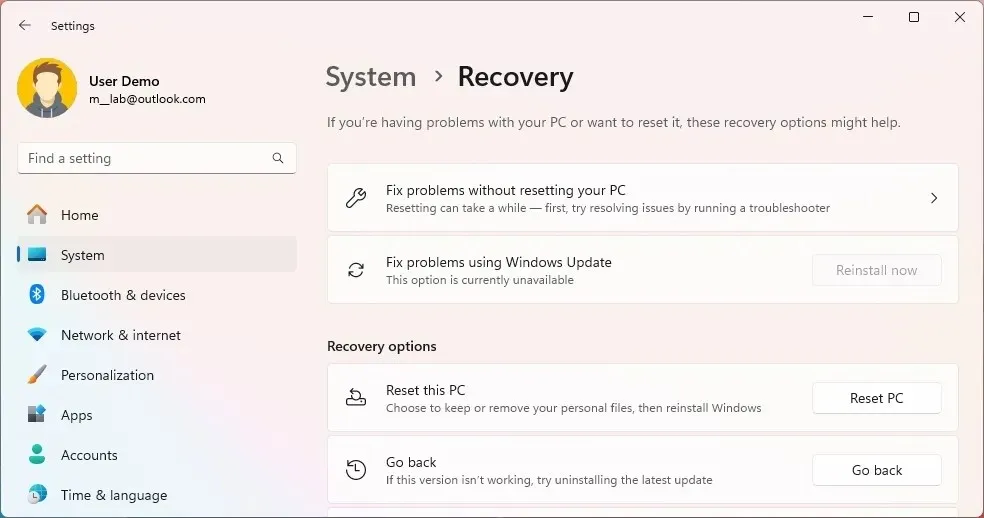
如果電腦無法正確啟動,請中斷啟動兩次以載入恢復環境,從而將其直接啟動到 WinRE。然後,開啟“進階選項” > “疑難排解” > “進階選項” > “卸載更新”,按一下“卸載最新功能更新”,使用您的帳戶登錄,然後依照螢幕上的指示繼續操作。您可以使用這些說明存取 Windows 復原環境 (WinRE)。
無論您選擇哪種方法,此過程通常只需要幾分鐘。
結論
永遠記住,一旦新版本可用就升級到新版本絕對不是一個好主意。最好等待幾次交換更新(大約兩個月),以確保您安裝的新版本問題最少。
在我使用作業系統的這些年中,我在升級期間和升級後遇到了許多問題,但這些建議將幫助您避免大多數問題。
由於我依靠電腦進行工作,因此在新版本可用後我不會立即升級。相反,我通常會在升級之前等待至少三個累積更新。但是,由於我使用多個測試設備,因此更容易確定何時可以安裝功能更新。
另外,雖然我更喜歡全新安裝而不是就地升級,但有時我會簡單地透過 Windows 更新進行升級,這取決於我進行相同設定的時間和新版本的重要性。
這是您可能不常聽到的提示。如果您繼續進行就地升級,則會發生一些情況,您必須回滾到先前的版本。當再次升級時,建議進行全新安裝,因為升級期間和升級後都會遇到問題。
您在升級到最新版本的 Windows 11 時遇到任何問題嗎?如果是這樣,請發表評論。
2024 年 4 月 10 日更新:本指南已更新,以確保準確性並反映流程的變更。



發佈留言